步骤/方式1
第一种QQ截屏
1、进入TIM中后,点击截屏按钮(如图所示)就可以进行截屏了,但这种点击的方式会被聊天窗口挡住想要截屏的画面,不提倡。
步骤/方式2
点击上一步中小剪刀旁边的箭头,可以看到以下快捷键。滚动截屏的话选择第一个屏幕截图。
步骤/方式3
在需要截屏的界面按住快捷键Ctrl+Alt+A,出现如下图所示提示截屏操作,可以根据需要框选需要截屏的部分。
步骤/方式4
拖动鼠标不松手,框选需要的截屏区域。
步骤/方式5
框选好截屏区域后,松开鼠标,截图区域下会出现一行操作选项,点击长截屏(如图所示)。(如果不需要长截屏,直接点击“√完成”即可)。
步骤/方式6
进入滚动截屏后,可以单击截屏区域,即可自动滚动截屏,在需要停止的地方再次单机即可(速度较慢,也是为了可以看清截屏内容,以便确定是否需要停止)。也可以使用鼠标滚动的方式,滚动到需要停止的地方停止滚动即可。点击完成图片是保存在剪贴板里的,可以在聊天窗口中直接粘贴发送。也可以选择保存在电脑上, 点击下载,选择要保存的路径即可。
步骤/方式7
第二种 浏览器自带截图功能
在网页空白处右键会看到截图选项,点击截图。
步骤/方式8
右键后会看到可以点击截图整个页面或者是可见范围。
步骤/方式9
截图完之后选择保存,然后选择保存路径即可。也可以选择复制到剪贴板,在聊天窗口中直接粘贴发送。
电脑长截屏一边截屏一边下拉的操作方法如下
1.打开电脑,点击左下角的图标,出现菜单后,点击所有程序图标
2.进去所有程序,点击附件-截图工具
3.出现选框后,鼠标变为十字
4.找到想要截长图的位置,鼠标指针放在起点,摁住鼠标左键,先向右拉到合适的宽度,在向下拉
5.拉到合适的长度,松开鼠标
6.就可以完成电脑一边截长图一边向下拉了。
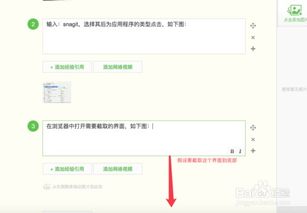
步骤/方式1
第一种QQ截屏
1、进入TIM中后,点击截屏按钮(如图所示)就可以进行截屏了,但这种点击的方式会被聊天窗口挡住想要截屏的画面,不提倡。
步骤/方式2
点击上一步中小剪刀旁边的箭头,可以看到以下快捷键。滚动截屏的话选择第一个屏幕截图。
步骤/方式3
在需要截屏的界面按住快捷键Ctrl+Alt+A,出现如下图所示提示截屏操作,可以根据需要框选需要截屏的部分。
步骤/方式4
拖动鼠标不松手,框选需要的截屏区域。
步骤/方式5
框选好截屏区域后,松开鼠标,截图区域下会出现一行操作选项,点击长截屏(如图所示)。(如果不需要长截屏,直接点击“√完成”即可)。
步骤/方式6
进入滚动截屏后,可以单击截屏区域,即可自动滚动截屏,在需要停止的地方再次单机即可(速度较慢,也是为了可以看清截屏内容,以便确定是否需要停止)。也可以使用鼠标滚动的方式,滚动到需要停止的地方停止滚动即可。点击完成图片是保存在剪贴板里的,可以在聊天窗口中直接粘贴发送。也可以选择保存在电脑上, 点击下载,选择要保存的路径即可。
步骤/方式7
第二种 浏览器自带截图功能
在网页空白处右键会看到截图选项,点击截图。
步骤/方式8
右键后会看到可以点击截图整个页面或者是可见范围。
步骤/方式9
截图完之后选择保存,然后选择保存路径即可。也可以选择复制到剪贴板,在聊天窗口中直接粘贴发送。
文章内容来源于网络,不代表本站立场,若侵犯到您的权益,可联系多特删除。(联系邮箱:[email protected])
 近期热点
近期热点
 最新资讯
最新资讯